UG10.0如何建模菱形飞梭
1、如下图所示,
打开UG10.0软件,新建一空白的模型文件,
另存为:
UG10.0如何建模菱形飞梭

2、执行【菜单——插入——设计特征——圆锥体】,
指定矢量Y轴,指定点:坐标原点,
设置尺寸底部直径20,顶部直径0,高度30,
点击确定。
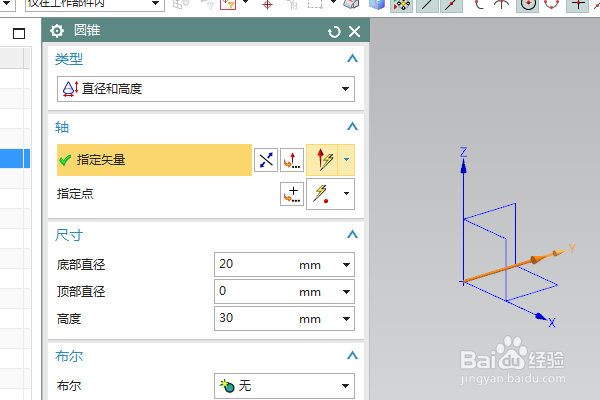
3、点击工具栏中的“镜像特征”,
选中圆锥体,
镜像平面选择XZ平面,
点击确定。
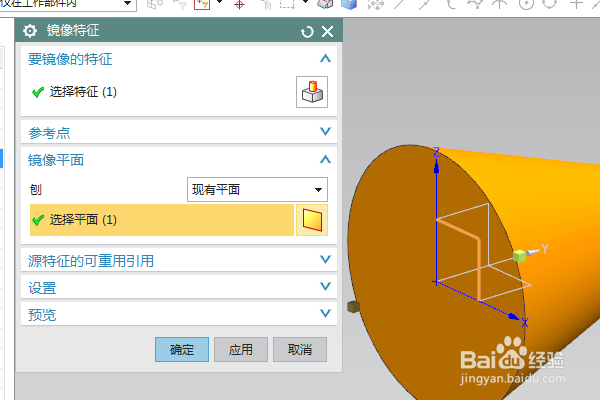
4、点击工具栏中的合并命令,选择两个圆柱体,点击确定。

5、点击工具栏中的边倒圆命令,选中两个圆锥体的交线,设置半径为R20,点击确定。

6、执行【拉伸——YZ平面】,直接进入草图,
激活矩形命令,横横轴的两侧各画一个矩形,
双击修改尺寸:边距离横横轴都是5,点击完成,退出草图。

7、回到拉伸对话框,设置限制:-20开始,20结束,
布尔求差,点击确定。

8、执行【拉伸——实体红色的上平面】,直接进入草图,
激活偏置命令,向内偏置5,点击完成,退出草图。
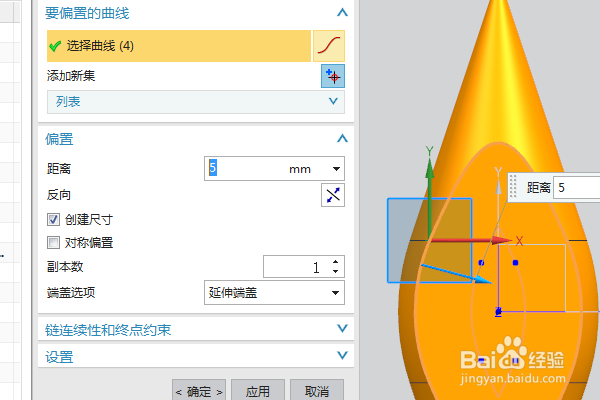
9、设置限制:0开始,20结束,调整方向,布尔求差,点击确定。

10、电击工具栏中的边倒圆命令,ctrl+a,选中实体的所有边线,设置半径为R1,点击确定,

11、调出“真实着色编辑器”,
给实体对象指定蓝色效果,
至此,
这个菱形飞梭就建模完成,本次练习结束。

声明:本网站引用、摘录或转载内容仅供网站访问者交流或参考,不代表本站立场,如存在版权或非法内容,请联系站长删除,联系邮箱:site.kefu@qq.com。
阅读量:112
阅读量:39
阅读量:27
阅读量:97
阅读量:151